怎么将竖向打印改为横向打印(快速实现分类别打印)
Hello,大家好,今天跟大家分享在excel中如何实现分类别打印,就是我们将一个类别的数据打印在一张纸中,将另一个类别的数据打印在另一张纸中,这个的操作也非常简单,下面就让我们我们来一起操作下

如下图,我们想要根据班级分类别打印,就是将1班的数据打印在一张纸中,将2班的数据打印在另一张纸中,以此类推,首先我们选择班级这一列的所有数据,然后在开始中找到排序,选择升序,将相同班级的数据都整理在一起,然后我们选择所有数据,点击数据功能组找到分类汇总
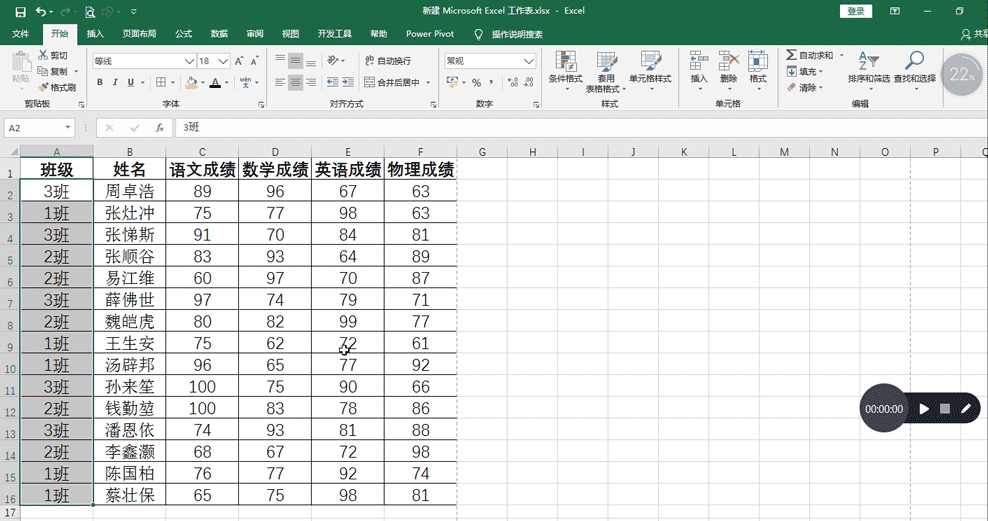
我们在分类汇总的选项中将分类字段设置为班级,汇总方式保持默认即可,将选定的汇总项设置为班级,然后勾选每组数据分页,点击确定即可

紧接着我们点击第一列数据,然快捷键Ctrl g调出定位,然后点击定位选择定位条件,然后选择常量,点击确定,紧接着我们点击鼠标右键选择删除,然后选择整行点击确定即可

紧接着我们点击页面布局,找到打印标题,然后将顶端标题行设置为我们的第一行数据点击确定,这样的话就完成了,我们可以点击视图功能组然后点击分页预览,可以看到excel会根据班级进行分页打印

怎么样?你学会了吗?
我是excel从零到一,关注我持续分享更多excel技巧
,免责声明:本文仅代表文章作者的个人观点,与本站无关。其原创性、真实性以及文中陈述文字和内容未经本站证实,对本文以及其中全部或者部分内容文字的真实性、完整性和原创性本站不作任何保证或承诺,请读者仅作参考,并自行核实相关内容。文章投诉邮箱:anhduc.ph@yahoo.com






